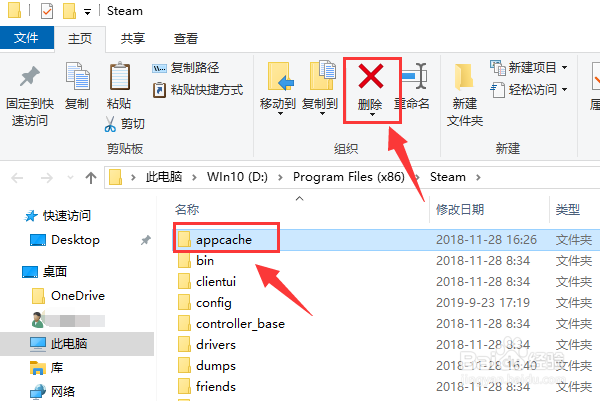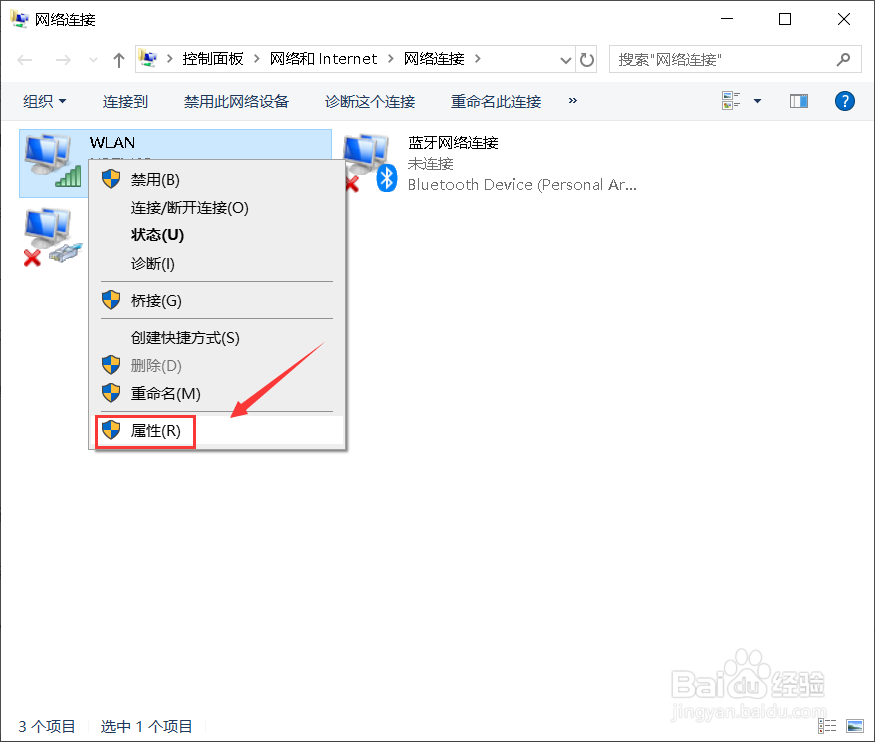steam错误代码2 解决方案
1、首先右键单击steam快捷方式,选择打开文件所在的位置,如下图所示
2、进入主程序文件夹,找到appcache文件夹,选中点击删除,如下图所示
3、出现提示对话框, 点击确定删除这个快照文件夹,如下图所示
4、右键地单击右下角的网络连接选中打开网络和Internet设置,如下图所示
5、在状态选项, 点击网络与共享中心进入,如下图所示
6、点击更改适配器设置,如下图所示
7、右键单击网卡,选中属性进入,如下图所示
8、属性界面点击选中internet协议版本4,点击下面的属性按钮,如下图所示
9、进入协议设置,点击选择使用下列DNS服务器地址,输入下图的2个地址,点击确定按钮,如下图所示
10、重新登陆steam客户端,就可以正常显示了,如下图所示
11、总结:1、右键单击steam程序快捷方式,选择打开文件所在文件夹。2、主程序文件夹中找到appcac茑霁酌绡he文件夹删除。3、右键单击网络连接选择打开网络和internet设置。4、点击网络与共享中心--更改适配器设置。5、右键单击网卡选择属性,选择internet协议版本4,点击属性。6、选择使用下列DNS,手动修改DNS服务器为上图地址即可!
声明:本网站引用、摘录或转载内容仅供网站访问者交流或参考,不代表本站立场,如存在版权或非法内容,请联系站长删除,联系邮箱:site.kefu@qq.com。
阅读量:28
阅读量:45
阅读量:90
阅读量:85
阅读量:92